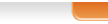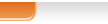ТЕМА. Форми, сортування та пошук у Access.
Мета: ознайомити зі створенням таблиць, форм, запитів і
звітів за допомогою майстрів та редагуванням даних за допомогою конструктора.
Тип уроку: формування і комплексне застосування знань, умінь
та на¬вичок.
Обладнання та наочність: дошка, комп'ютер, інструкції з ТБ в
комп'ютерному кабінеті, презентація.
Програмне забезпечення: MS Access. ХІД УРОКУ
І. Організаційний етап На початку уроку я привітався з учнями
та перевірив наявність відсутніх у класі. Відсутні були відмічені у класному
журналі. Потім я ознайомив клас з темою та метою уроку.
II. Перевірка домашнього завдання 1. Перевірка завдання,
заданого за підручником. Перевірка відбувалась у вигляді вибіркового опитування
учнів з місця. 2. Методичний прийом «Лицарський турнір» Двоє учнів виходять до
дошки і ставлять один одному запитання. Клас оцінює відповіді учнів.
III. Актуалізація опорних знань 1. Складіть алгоритм створення
простої форми. 2. З'ясуйте спільні та відмінні ознаки рядкової і табличної
авто-форм.
IV. Мотивація навчальної діяльності Демонстрування процесу
створення нової БД з готового шабло¬ну, наприклад Контакти.
V. Вивчення нового матеріалу (міні-лекція)
План вивчення теми
1. Створення таблиць, форм, запитів і звітів за допомогою
майстрів.
2. Редагування запитів і форм за допомогою
конструктора.
3. Створення в режимі конструктора запитів на вибірку,
додавання, видалення й оновлення даних.
1. Створення таблиць, форм, запитів і звітів за допомогою
майстрів. Є декілька способів створення форм з використанням елементів
управління групи Форми вкладки Створення.
• вибором кнопки Форма створюється звичайна, або стовпцьова,
форма;
• вибором кнопки Розділена форма - створюється розділена
форма вибором кнопки Декілька елементів - створюється форма декілька елементів
(таблична);
• вибором кнопки Порожня форма - створюється звичайна форма
шляхом перетягання полів з вікна Список полів в область форми; з використанням
списку кнопки Інші форми можна створити: об різні види форм, використовуючи
Майстер форм; об форму Таблиця, використовуючи команду Режим таблиці; об
кнопкову (модальну) форму, використовуючи команду Модальне діалогове вікно;
• вибором кнопки Конструктор форм можна перейти до
створення форми довільного виду, використовуючи елементи управління вкладки
Конструктор тимчасової вкладки Інструменти конструктора форм. Розглянуті вище
способи створення форм передбачають, що до нової форми будуть включені усі поля
обраної таблиці, їх разміще¬ння і розміри визначаються програмою. Більше
можливостей для вибору полів і їх розміщення надає користувачеві Майстер форм.
Для його запуску слід виконати Створення => Форми => Інші фори¬ми =>
Майстер форм.
Після цього необхідно виконати таку последо¬вательность
дій:
1. Вибрати в списку Таблиці і запити ім'я таблиці або запиту,
поля з яких будуть включені у форму.
2. Вибрати в списку Доступні поля ім'я поля, яке планується
включити у форму.
3. Вибрати кнопку à для переміщення імені поля в список
Важливі поля.
4. Повторити дії, описані в п. 2 і 3, потрібна кількість
разів для включення в список Вибрані поля усіх потрібних імен полів з вибраної
таблиці або запиту.
5. Вибрати при необхідності в списку Таблиці і запити ім'я
дру¬ой таблиці або запиту і перемістити описаним вище способом імена необхідних
полів в список Вибрані поля.
6. Виконати дії, описані в п. 5, потрібну кількість
разів.
7. Вибрати кнопку Далі. При використанні кнопок управління -
Форма, Розділена форма, Декілька елементів, а також команди Режим таблиці
списку Інші форми форма створюється автоматично на основі відкритого або
виділений¬ного в Області переходів об'єкту. Як правило, після створення форма
відкриваєтся в представленні Режим макету. У цьому представленні пользователь
має можливість проглянути вид форми, дані, які вона містить, і внести зміни в
оформлення, але вносити нові дані у форму і редагувати вже існуючі дані
користувач не может. Для цього слід відкрити форму в представленні Режим форми.
Перед внесенням змін в дані необхідно зберегти форму. Для цього слід вибрати
кнопку Сохра¬нитка на Панелі швидкого доступу і ввести ім'я форми в відповідне
поле вікна Збереження.
2. Редагування запитів і форм за допомогою конструктора. Для
редагування форми досить часто використовують Конструк¬тор, який надає ширші
можливості зміни взаємного розміщення об'єктів, вставки елементів управління і
т. п. Одній з основних операцій редагування в представленні Конструктор
являється зміна положення і розмірів об'єктів - полів і додписей до них.
Здійснюється вона аналогічно операціям в з'явившисьлении Режим макету. Для
пояснення змісту полів використовують не лише підписи по¬лей, але і окремі
написи. Наприклад, для пояснення, в яких єднай¬цах подана площа країн в цій базі
даних, бажано після поля вставити напис з одиницями виміру. Для цього слід
виконати таку послідовність дій:
• Вибрати кнопку Напис Аа групи Елементи управління вкладки
Конструктор тимчасової вкладки Інструменти конструктора форм.
• Виділити в області Подробиці місце розміщення напису.
• Ввести в напис текст кв. км.
• Уточнити розміщення напису шляхом перетягання об'єкту і
його меж.
• Проглянути результати в представленні Режим форми. Як
уже згадувалося, форми можуть містити поля, в яких осу¬ществляется обчислення
на основі даних, що містяться в інших полях. Розглянемо послідовність створення
такого поля на прикладі створення поля Щільність населення, значення якого
обчислюється шляхом ділення значення поля Кількість населення на значення поля
Площа. Для цього необхідно виконати таку послідовність дій :
• Вибрати кнопку Поле групи Елементи управління вклад¬ки
Конструктор тимчасової вкладки Інструменти конструктора форм.
• Виділити в області Подробиці місце розміщення текстового
поля.
• Уточнити розміщення обох частин текстового поля,
шляхом перета¬скивания об'єкту і його меж.
• Ввести підпис поля Щільність населення замість стандартного
Текст №.
• Ввести в поле формулу для підрахунку щільності населення
країни у виді =[Кількість населення]/[Площа].
• Проглянути результати в представленні Режим форми. Для
форматування об'єктів форми в представленні Конструктор використовуються
операції, аналогічні описаним вище під час роботи в представленні Режим макету.
4. Створення в режимі конструктора запитів на вибірку,
додаван¬ня, видалення й оновлення даних. Як і в таблицях Word і Excel, дані в
таблицях баз дан¬ных можна сортувати. За умовчанням при відкритті таблиці дані
в Access сортуються за збільшенням значень в ключовому полі. Для зміни порядку
сортування слід виконати таку послідовник¬ность дій :
• Відкрити таблицю бази даних, дані в якій потрібне
отсортировать.
• Встановити курсор в межах поля, за даними якого буде
ви¬полнена сортування записів.
• Виконати Головне => Сортування і фільтр => За
збільшенням (По убуванню). Можна виконати сортування за даними декількох полів,
произ¬вільно розміщених в таблиці, послідовно виконавши сортування для кожного
з них. При цьому можна використовувати різні значення па¬раметров сортування.
Як було відмічено раніше, бази даних призначені для обеспече¬ния швидкого
доступу до необхідних даних. Досить часто користовачі здійснюють пошук
потрібних даних в базах даних: залізниці, бібліотеки, пошукового сервера
Інтернету та ін. В СУБД Access 2007 пошук в базі даних здійснюється подібно до
пошуку в Excel 2007. Для пошуку потрібних даних необхідно:
• Відкрити файл бази даних, в якій треба здійснити
пошук.
• Відкрити таблицю або форму, в якій здійснюватиметься
пошук.
• Виконати Головна => Пошук => Знайти.
• У вікні Пошук і заміна (мал. 3.67) на вкладці Пошук в полі
Обра¬зец ввести зразок даних, по якому буде здійснений пошук.
• Вибрати в списку Пошук в ім'я поля таблиці або форми, в
якому буде здійснений пошук.
• Встановити в списку Збіг один зі значень: Поля цілком, З будь-якою
частиною поля, З початку поля.
• Встановити в списку Перегляд один з напрямів пошуку : Усе,
Вгору, Вниз. Заміна даних в полях таблиці або форми виконується з
использо¬ванием елементів управління вкладки Заміна вікна Пошук і заміна. Окрім
описаних параметрів для пошуку, під час заміни в полі Заме¬нитка на вводяться
дані, які повинні замінити знайдені. Заміну можна здійснювати по кроках (кнопки
Знайти далі і Замінити) або відразу усіх знайдених даних (кнопка Замінити усе).
Для відбору записів, дані в яких відповідають певними словиям, використовують
фільтри. Для фільтрації даних использу¬ют елементи управління групи Сортування
і фільтр вкладки Головне. Наприклад, для нахожде¬ния записів про країни, в яких
державний устрій монархія або конституційна монархія, з використанням кнопки
Фільтр необхідно виконати таку потім¬довательность дій:
1. Зробити поточним поле, за даними якого буде здійснена
фільтрація, наприклад Державний устрій.
2. Вибрати кнопку Фільтр.
3. Встановити в списку мітки прапорців біля одного або
декількох значень, які відповідають умові фільтрації, наприклад Монархія і
Конституційна монархія.
4. Вибрати кнопку ОК.
Для відміни фільтрації необхідно виконати Головна =>
Сортирів¬но і фільтр => Застосувати фільтр. Для повторного застосування вже
певних значень параметрів фільтрації слідує знову выпол¬нитка Головне =>
Сортування і фільтр => Застосувати фільтр.
VI. Засвоєння нових знань і вмінь Завдання
1) Встановіть правильний порядок дій для створення звіту за
допо¬могою Автозвіт:
• вибрати зі списку, що відкривається, таблицю або запит із
даними для майбутнього звіту; (4)
• натиснути кнопку Створити; (2)
• натиснути кнопку ОК; (5)
• у діалоговому вікні Новий звіт вибрати одного з наступних
майстрів: Автозвіт: у стовпець — тут кожне поле утворює окремий рядок із
заголовком ліворуч;
Автозвіт: рядковий — поля кожного запису утворюють окремий
рядок. Заголовки друкуються вгорі на кожній сторінці; (3)
• у вікні бази даних слід вибрати вкладку Звіти. (1)
4. Робота за комп'ютером
1) Активізуйте вкладку Звіти в БД Країни світу.
2) Дайте команду Створити...
3) Укажіть спосіб створення звіту — майстер звітів — та
натисніть кнопку ОК.
4) Виберіть зі списку таблицю-джерело Країни та, використавши
значок », виберіть усі поля. Натисніть кнопку Далі.
5) Укажіть рівень групування за полем Державний устрій.
Натисніть кнопку Далі.
6) Укажіть порядок сортування записів: спочатку за полем
Регіон, а потім — Країна.
7) Скориставшись кнопкою Підсумки..., укажіть обчислення суми
за полем Населення. Натисніть кнопку Далі.
8) Виберіть вигляд макету для звіту По лівій стороні та
орієнтацію сторінки Книжна. Натисніть кнопку Далі.
9) Виберіть стиль подання звіту Звичайний. Натисніть кнопку
Далі.
10) Укажіть ім'я звіту Країни світу та натисніть кнопку
Готово.
VII. Підбиття підсумків уроку Сьогодні ми з вами на уроці
ознайомились зі створенням таблиць, форм, запитів і звітів за допомогою
майстрів та редагуванням даних за допомогою конструктора.
VIII. Домашнє завдання
1. Вивчити конспект у зошиті.
2. Письмово дайте відповідь на запитання:
1) У чому відмінність між формами й звітами?
2) Назвіть сферу застосування звітів. Чи можна без них
обійтися?
|